华为手机无线投屏怎么连接电视 华为手机如何使用无线方式连接电视进行投屏
更新时间:2023-11-19 10:06:51作者:relsound
华为手机无线投屏怎么连接电视,华为手机作为一款功能强大的智能手机,除了拥有优秀的拍照、游戏、音乐等功能外,还具备了无线投屏的特性,使用户可以将手机上的内容方便地投射到电视屏幕上观看,华为手机如何使用无线方式连接电视进行投屏呢?通过简单的设置和操作,我们可以轻松实现手机与电视的连接,享受更大屏幕的视觉体验。接下来让我们一起来了解一下华为手机无线投屏连接电视的具体步骤和注意事项。
方法如下:
1.将手上的华为手机及电视连上家中的Wifi,从主屏幕下拉手机。2.找到“无线投屏”,长按“无线投屏”按钮跳转至无线投屏界面(也可通过设置方式寻找)
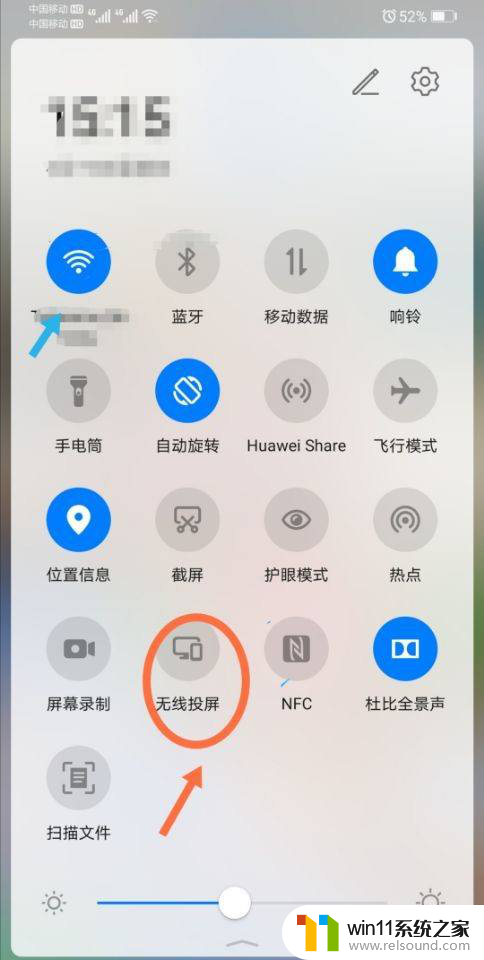
2.通过无线投屏界面搜索家中电视型号进行连接。
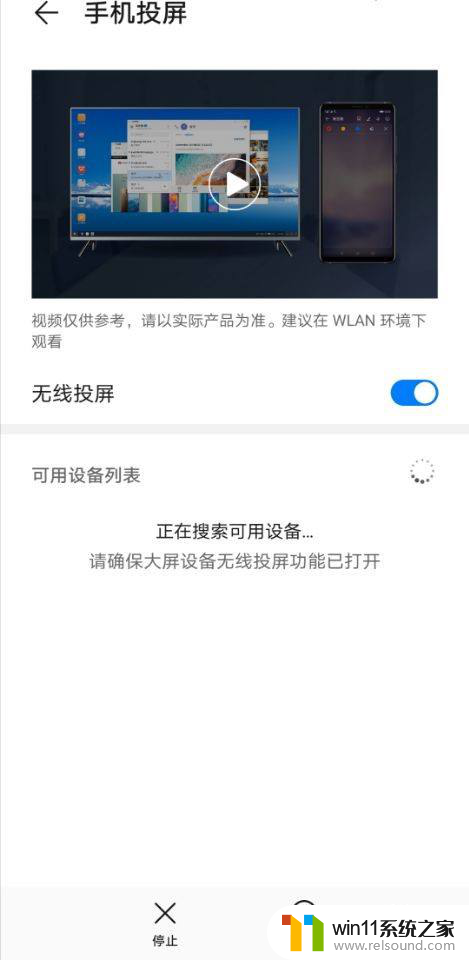
3.连接上家中电视后,手机打开对应视频播放器。找到想看的视频节目后,点一下视频界面,在屏幕右上角有“TV”字样。直接点击即可将画面投影至电视中。

以上是关于如何连接电视的华为手机无线投屏的全部内容,如果您遇到类似的问题,可以按照小编的方法来解决。
华为手机无线投屏怎么连接电视 华为手机如何使用无线方式连接电视进行投屏相关教程
- 海信电视无线投屏怎么操作 海信电视手机投屏设置
- 华为笔记本电脑怎么连接wifi 华为电脑如何连接无线热点
- lg电视投屏功能怎么打开 LG电视投屏连接方法
- 华为手机竖屏设置 华为手机横屏和竖屏模式的切换方法
- 苹果手机投屏笔记本win10 Win10电脑怎样接收苹果手机投屏
- 手机桌面广告怎么关掉华为 如何屏蔽华为手机桌面广告
- 影视大全可以投屏吗 Vivo手机投屏到电脑的步骤
- 三星电视自带的投屏怎么开 三星电视如何投屏电脑屏幕
- 华为开发者模式无线调试在哪里 华为手机无线调试功能缺乏
- 怎么把手机和电脑投屏 手机投屏到电脑的方法
- 英伟达新一代AI芯片过热延迟交付?公司回应称“客户还在抢”
- 全球第二大显卡制造商,要离开中国了?疑似受全球芯片短缺影响
- 国外芯片漏洞频发,国产CPU替代加速,如何保障信息安全?
- 如何有效解决CPU温度过高问题的实用方法,让你的电脑更稳定运行
- 如何下载和安装NVIDIA控制面板的详细步骤指南: 一步步教你轻松完成
- 从速度和精度角度的 FP8 vs INT8 的全面解析:哪个更适合你的应用需求?
微软资讯推荐
- 1 英伟达新一代AI芯片过热延迟交付?公司回应称“客户还在抢”
- 2 微软Win11将为开始菜单/任务栏应用添加分享功能,让你的操作更便捷!
- 3 2025年AMD移动处理器规格曝光:AI性能重点提升
- 4 高通Oryon CPU有多强?它或将改变许多行业
- 5 太强了!十多行代码直接让AMD FSR2性能暴涨2倍多,性能提升神速!
- 6 当下现役显卡推荐游戏性能排行榜(英伟达篇)!——最新英伟达显卡游戏性能排名
- 7 微软发布Win11 Beta 22635.4440预览版:重构Windows Hello,全面优化用户生物识别体验
- 8 抓紧升级Win11 微软明年正式终止对Win10的支持,Win10用户赶紧行动
- 9 聊聊英特尔与AMD各自不同的CPU整合思路及性能对比
- 10 AMD锐龙7 9800X3D处理器开盖,CCD顶部无3D缓存芯片揭秘
win10系统推荐